보안 브라우징 - Google 크롬 설정에서 신뢰할 수 있는 웹사이트를 추가하는 방법
概要: 온라인 보안을 강화하세요! 안전한 브라우징을 위해 Chrome 설정에서 신뢰할 수 있는 웹사이트를 추가하는 방법에 대한 단계별 지침을 알아보십시오.
この記事は次に適用されます:
この記事は次には適用されません:
この記事は、特定の製品に関連付けられていません。
すべての製品パージョンがこの記事に記載されているわけではありません。
手順
-
Settings로 이동한 다음 Advanced를 선택합니다.

-
개인 정보 및 보안 으로 이동한 다음 콘텐츠 설정을 클릭합니다.
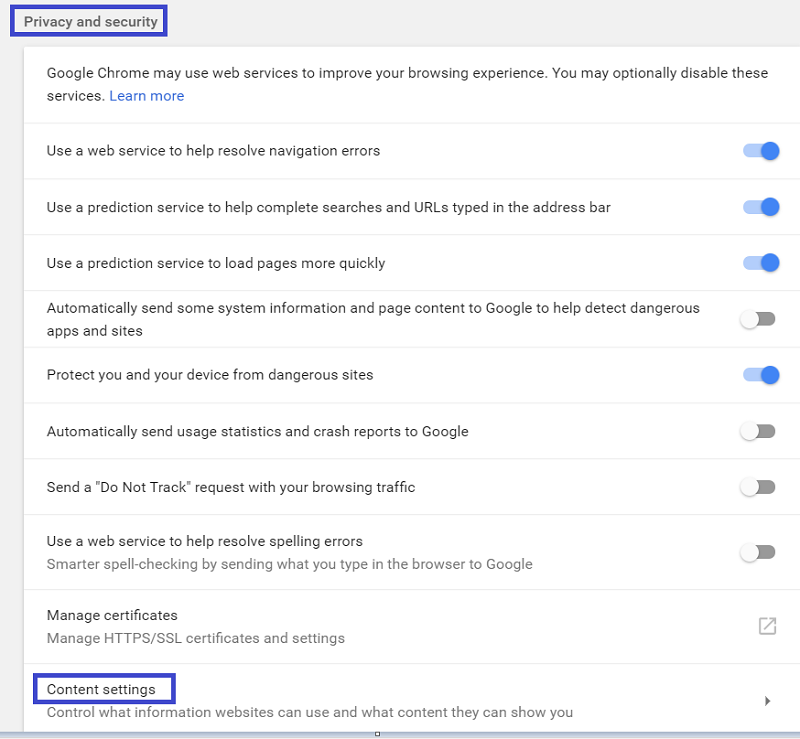
-
Cookies로 이동하여 Allow를 클릭한 다음 Add를 클릭합니다.
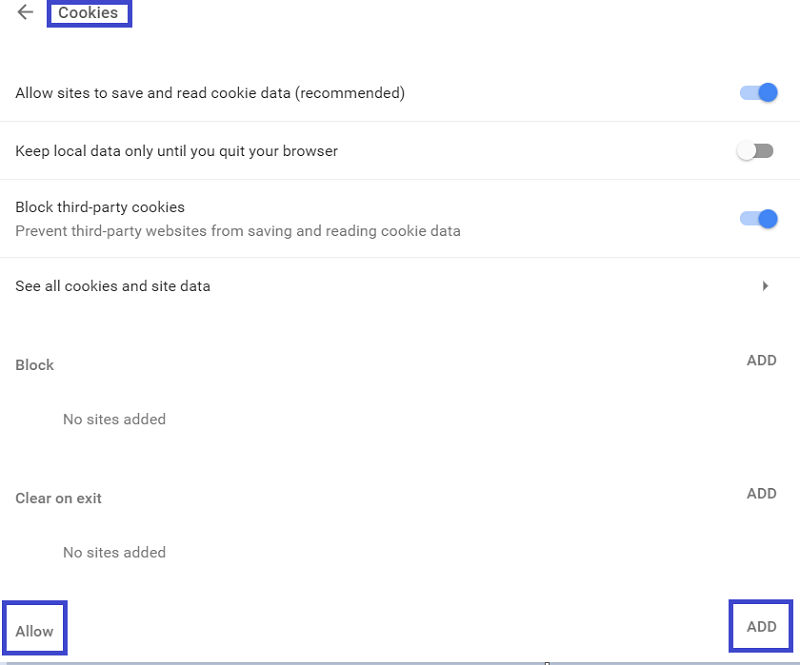
-
웹 주소 http://support.cloudstore.dell.com을 입력한 다음 ADD를 클릭합니다.
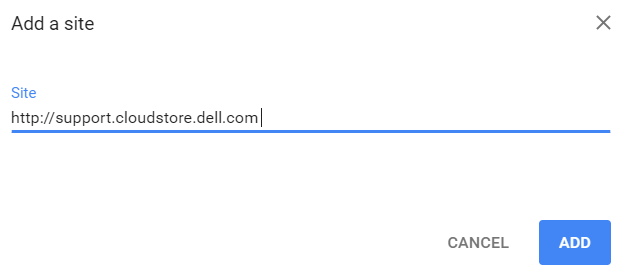 참고: Dell Support Cloud Store 사이트가 "허용된 사이트"에 나열되어야 합니다. 안전 목록 또는 신뢰할 수 있는 사이트에 다른 사이트를 추가해야 하는 경우 추가 버튼을 클릭하기만 하면 됩니다.
참고: Dell Support Cloud Store 사이트가 "허용된 사이트"에 나열되어야 합니다. 안전 목록 또는 신뢰할 수 있는 사이트에 다른 사이트를 추가해야 하는 경우 추가 버튼을 클릭하기만 하면 됩니다.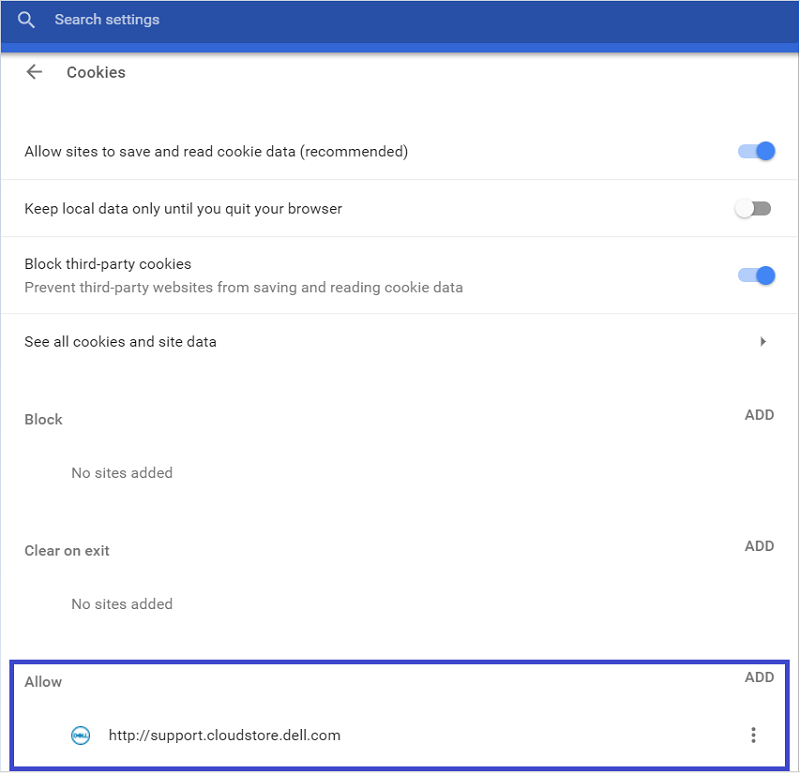
対象製品
Microsoft 365 from Dell文書のプロパティ
文書番号: 000185023
文書の種類: How To
最終更新: 06 2月 2024
バージョン: 3
質問に対する他のDellユーザーからの回答を見つける
サポート サービス
お使いのデバイスがサポート サービスの対象かどうかを確認してください。